電腦重裝系統(安裝系統),本文教您電腦重裝系統(安裝系統)辦法
發布時間:2019-02-15 文章來源:xp下載站 瀏覽:
|
Windows 7,中文名稱視窗7,是由微軟公司(Microsoft)開發的操作系統,內核版本號為Windows NT 6.1。Windows 7可供家庭及商業工作環境:筆記本電腦 、平板電腦 、多媒體中心等使用。和同為NT6成員的Windows Vista一脈相承,Windows 7繼承了包括Aero風格等多項功能,并且在此基礎上增添了些許功能。 系統也就是我們常說的操作系統,操作系統是是管理和控制計算機硬件與軟件資源的計算機程序,任何軟件都需要在操作系統上才可以運行,今天小編就來說說電腦系統安裝的方法。 很多游戲玩家在玩游戲的時候會遇到電腦藍屏或黑屏這樣的問題,這些文件往往都是軟件沖突或系統問題導致的,您可以通過重裝系統的方式來解決這些問題,下面就來看看具體操作方法吧! 電腦重裝系統方法 1.首先將電腦系統下載到除了C盤意外的分區,比如下載到F盤,然后鼠標右鍵使用WinRAR將系統解壓到當前文件夾。  系統圖解詳情-1 2.解壓過程根據電腦配置的不同往往需要1-5分鐘,耐心等待即可。  系統圖解詳情-2 3.解壓完成之后,打開安裝目錄,雙擊運行【安裝系統.exe】程序。  系統圖解詳情-3 4.選擇【還原系統】,映像文件路徑中選擇已經解壓出來的gho文件,勾選C盤,再勾選【執行完成后重啟】,最后點擊【執行】按鈕。  電腦重裝系統圖解詳情-4 5.在彈出的提示框中點擊確定即可。  電腦重裝系統圖解詳情-5 6.這時候電腦會自動重啟,進入到這個界面,進入ghost過程。耐心等待即可。 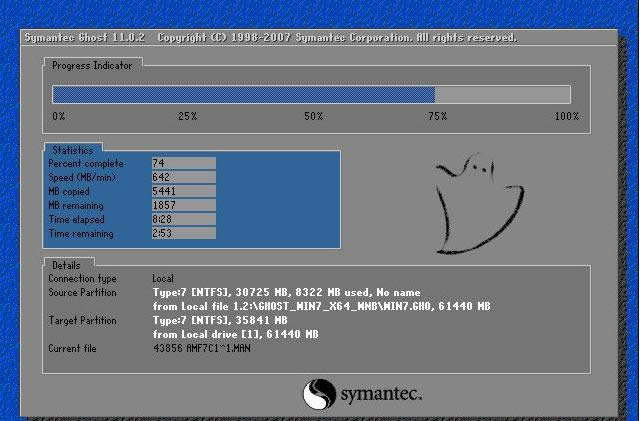 系統圖解詳情-6 7.ghost完成后電腦會再次重啟,進入系統安裝過程,耐心即可。  電腦重裝系統圖解詳情-7 8.一段時間的等待后,系統安裝完成,進入系統桌面。  系統重裝圖解詳情-8 以上就是電腦重裝系統方法了,希望對您有幫助。 Windows 7簡化了許多設計,如快速最大化,窗口半屏顯示,跳轉列表(Jump List),系統故障快速修復等。Windows 7將會讓搜索和使用信息更加簡單,包括本地、網絡和互聯網搜索功能,直觀的用戶體驗將更加高級,還會整合自動化應用程序提交和交叉程序數據透明性。 |
相關文章
本類教程排行
系統熱門教程
本熱門系統總排行

